この記事では、三菱電機製のソフトウェア:GT Designer3のバージョンの確認方法について解説します。
併せて、三菱電機がリリースしている最新バージョンの確認方法を解説していますので、現在ご使用になられているGT Designer3が最新か確認することができます。
目次
1. GT Designer3のバージョン確認方法
ご使用中のGT Designer3のバージョンの確認方法を解説します。
1.GT Designer3を起動します。
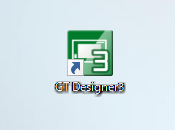
2.プロジェクト選択のウィンドウが表示されます。
プロジェクトを作る必要がないので ✖(閉じる) をクリックします。
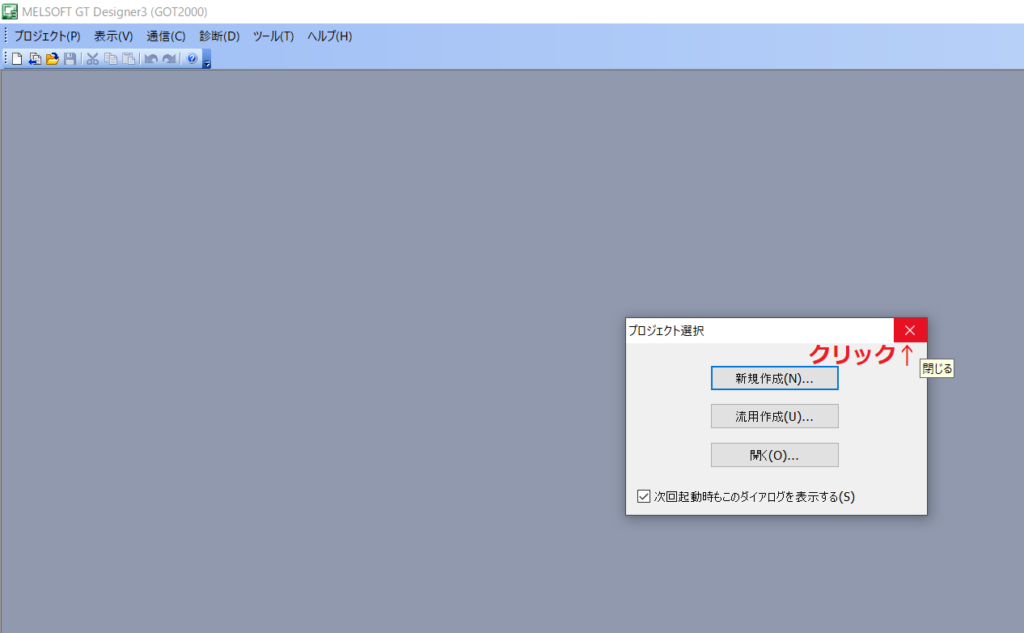
3.メニューバーのヘルプ(H) → バージョン情報(A)をクリックします。
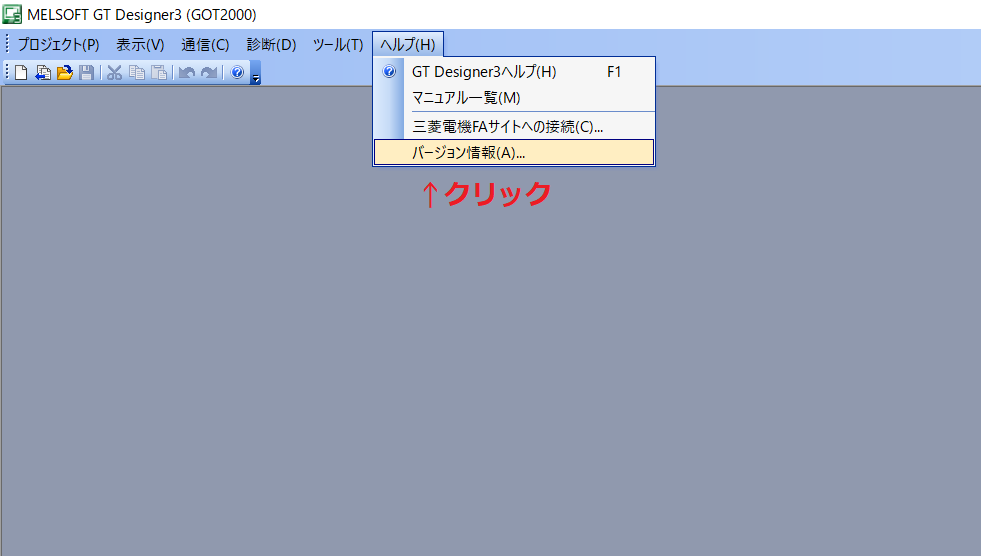
4.バージョン情報のウィンドウがポップアップします。
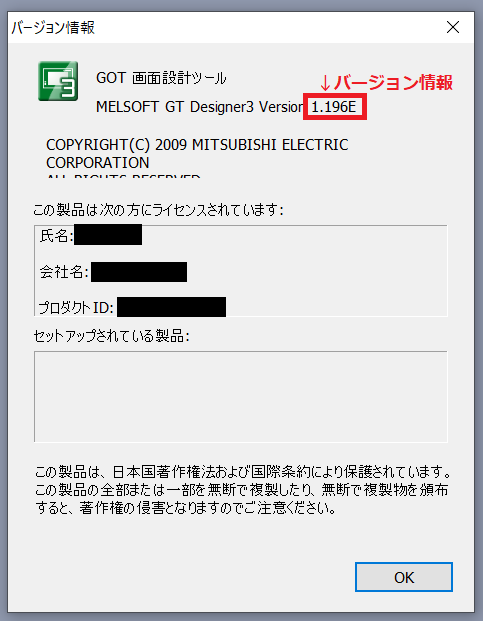
MELSOFT GT Designer3 Version に続く数値がバージョンになります。
上の画像では、バージョン1.196Eです。
2. リリース中の最新バージョンの確認方法
三菱電機がリリースしている最新バージョンの確認方法を解説します。
1.ブラウザで「gt designer3 バージョン」と検索します。
一番上に表示された「表示器 GOT グラフィックオペレーションターミナル・SCADAダウンロード…」をクリックします。
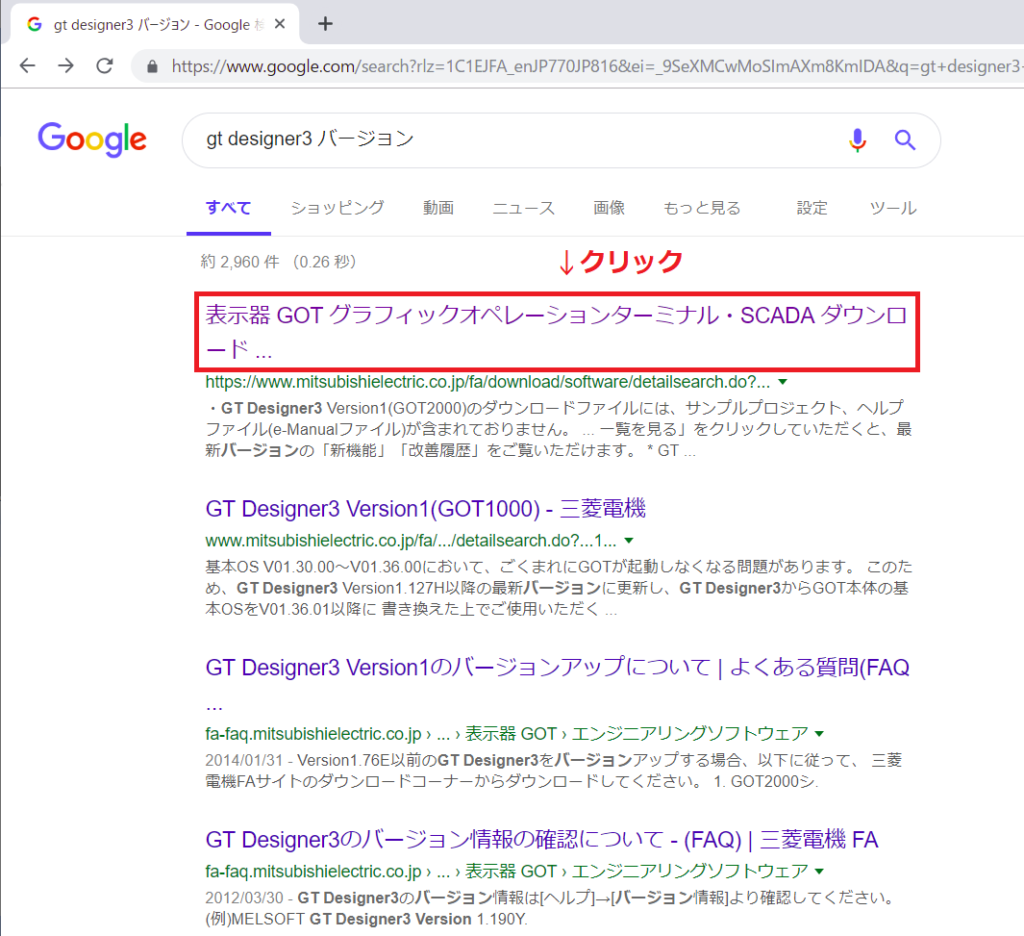
2.ソフトウェア項のGT Designer3 Version1(GOT2000)(日本語版)に最新バージョンが表示されます。
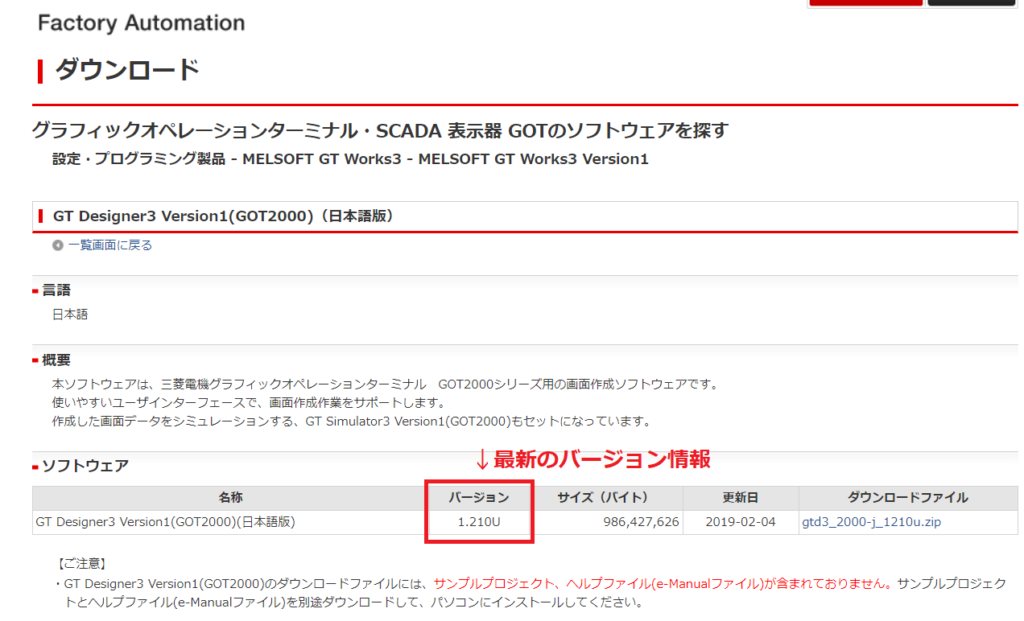
上の画像では、バージョン1.210Uです。
3. おわりに
GT Designer3のバージョン確認方法を解説しました。
三菱電機の窓口に問い合わせる際、バージョン情報を聞かれる場合があります。
GT Designer3のバージョンが最新ではない場合は、こまめにバージョンアップすることをお勧めします。
バージョンアップの手順は別記事で紹介していますので、宜しければご覧ください。
 【GT Works3】アップデート手順を解説
【GT Works3】アップデート手順を解説



